Listę warstw można posortować alfabetycznie lub według ustawienia właściwości. W celu ograniczenia liczby warstw na liście można użyć funkcji wyszukiwania, zastosować filtr warstw lub wyświetlić grupy warstw.
Kliknij 
 Wyszukiwanie
Wyszukiwanie
Sortowanie listy warstw
- W Menedżerze właściwości warstw kliknij nagłówek dowolnej kolumny.
Zmienna systemowa SORTORDER określa, czy listy warstw są sortowane w kolejności naturalnej czy według znaków ASCII.
Zmiana sposobu wyświetlania kolumny
- Przeciągnij kolumnę za etykietę w nowe miejsce w kolejności kolumn.
- Kliknij prawym przyciskiem myszy etykietę dowolnej kolumny i wybierz kolumny do wyświetlenia lub do ukrycia.
Filtrowanie warstw według wyszukiwanej nazwy
- W oknie Menedżer właściwości warstw kliknij pole Znajdź warstwę.
- Podaj ciąg zawierający symbole wieloznaczne.
Na przykład jeśli chcesz wyświetlić wszystkie warstwy zawierające w nazwie litery mech, wpisz *mech*.
| Znak | Definicja |
|---|---|
| # (krzyżyk) | Oznacza dowolną cyfrę |
| @ (at) | Oznacza dowolną literę |
| . (kropka) | Oznacza dowolny znak niealfanumeryczny |
| * (gwiazdka) | Oznacza dowolny ciąg tekstowy i może być używana w każdym przeszukiwanym ciągu |
| ? (znak zapytania) | Oznacza dowolny pojedynczy znak, np. ?BC odpowiada ABC, 3BC itd. |
| ~ (tylda) | Wybiera wszystkie ciągi z wyjątkiem ciągów odpowiadających wzorcowi, np.: ~*AB* wybiera wszystkie ciągi z wyjątkiem ciągu zawierającego AB |
| [ ] | Oznacza dowolny ze znaków ujętych w nawiasach, np.: [AB]C oznacza AC i BC |
| [~] | Oznacza dowolny ze znaków nieujętych w nawiasach, np. [~AB]C może oznaczać XC, ale nie AC |
| [-] | Określa zakres pojedynczego znaku. Przykładowo, [A-G]C wybiera AC, BC aż do GC, ale nie HC |
| ` (odwrócony apostrof) | Odczytuje następny znak dosłownie. Przykładowo, `~AB oznacza ~AB |
Tworzenie filtru właściwości warstwy na podstawie właściwości warstwy
- W oknie Menedżer właściwości warstw kliknij przycisk Nowy filtr właściwości.

- W oknie dialogowym Właściwości filtru warstw podaj nazwę dla filtru.
- W polu Definicja filtru określ właściwości warstwy w następujący sposób:
- Aby przefiltrować warstwy wg nazwy, w kolumnie Nazwa wprowadź tekst wraz ze znakami wieloznacznymi, na przykład *.
- Aby przefiltrować według właściwości, kliknij w kolumnie właściwości i wybierz jedno z ustawień.
- Aby przefiltrować za pomocą wielu właściwości, kliknij każdą właściwość w jednym wierszu w definicji filtru.
- Aby przefiltrować według więcej niż jednej wartości właściwości lub więcej niż jednego zestawu właściwości, wybierz inne wartości w następnym wierszu.
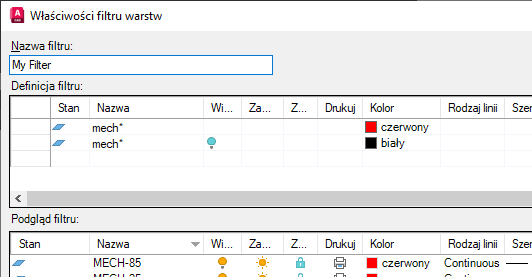
W tym przykładzie filtr właściwości warstw obejmuje warstwy, których nazwy rozpoczynają się od ciągu „mech” i są czerwone, lub warstwy, których nazwy rozpoczynają się od ciągu „ mech”, które są wyłączone i białe.
Tworzenie filtru grupy warstw przez wybranie warstw
- W oknie Menedżer właściwości warstw kliknij przycisk Nowy filtr grupy.

- Wprowadź nazwę filtru grupy warstw.
Ponieważ wybrano nowy, pusty filtr, żadne warstwy nie są wyświetlane na liście warstw.
- Na panelu Filtry kliknij pozycję Wszystko albo jeden z pozostałych filtrów, aby wyświetlić warstwy na liście warstw.
- Przeciągnij warstwy z listy warstw do filtru grupy warstw.
Ten filtr grupy zapisuje podzbiór listy warstw. Po wybraniu filtru grupy warstw tylko określone warstwy są wyświetlane na liście warstw.
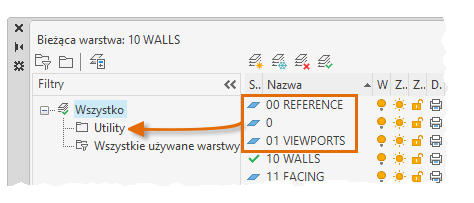
W tym przykładzie jest tworzony filtr grupy warstw o nazwie Podłoża przez przeciągnięcie warstwy DRZEWA, KRAJOBRAZ i JEZIORO do filtru grupy.
Usuwanie warstwy z filtru grupy warstw
- W Menedżerze właściwości warstw, na panelu Filtry kliknij filtr grupy warstw.
- Kliknij prawym przyciskiem myszy warstwę, którą chcesz usunąć, a następnie wybierz polecenie Usuń z filtru grupy.
Zagnieżdżanie filtru warstw w innym filtrze warstw
- W Menedżerze właściwości warstw, na panelu Filtry kliknij prawym przyciskiem myszy filtr warstw, a następnie wybierz polecenie Nowy filtr właściwości lub Nowy filtr grupy.
- Nowy filtr właściwości warstw można zagnieździć w filtrze grupy warstw lub w innym filtrze właściwości warstw.
- Nowy filtr grupy warstw można zagnieździć tylko w innym filtrze grupy warstw.
- Zastosuj jedną z poniższych metod:
- W przypadku nowego filtru właściwości warstw wprowadź nazwę filtru w oknie dialogowym Filtr właściwości warstw. W polu Definicja filtru ustaw właściwości warstw w celu zdefiniowania zagnieżdżonego filtru, a następnie kliknij przycisk OK.
- W przypadku nowego filtru grupy warstw nadaj mu nazwę, wybierz filtr nadrzędny, aby wyświetlić jego warstwy na liście warstw, a następnie przeciągnij z niej warstwy do zagnieżdżonego filtru grupy warstw.
Usuwanie grupy warstw lub filtru właściwości
- W Menedżerze właściwości warstw, na panelu Filtry kliknij prawym przyciskiem myszy filtr grupy warstw lub właściwości warstwy, a następnie kliknij przycisk Usuń.
Wyświetlanie stanu nieużywanych warstw
 ).
).
- W Menedżerze właściwości warstw kliknij opcję Ustawienia.

- W oknie dialogowym Ustawienia warstw zaznacz pole wyboru Wyróżnij używane warstwy i kliknij przycisk OK.
 oznacza, że warstwa nie jest używana.
oznacza, że warstwa nie jest używana.